使用者設定
[ 使用者設定] 頁面可讓 IT 系統管理員管理使用者的下列設定:
- 啟用本機系統管理員:如果啟用,指派群組中的每個用戶都會提升為每部雲端計算機的本機系統管理員。 這些許可權適用於用戶層級。
- 讓使用者重設其雲端計算機:如果啟用,Windows 365 應用程式和入口網站中會顯示指派群組中使用者的 [重設 ] 選項。 重設抹除並重新佈建雲端計算機,刪除所有用戶數據和應用程式。
- 允許使用者起始還原服務:如果啟用,指派群組中的每個使用者都可以將自己的雲端計算機還原到任何可用的備份版本。
管理設定時,請記住下列幾點:
- 這些設定可以在指派雲端電腦之前或之後套用。
- 當使用者登入時,設定的變更會生效。 如果使用者目前已登入,他們必須註銷,然後再次登入才能查看變更。
新增設定
- 登入 Microsoft Intune 系統管理中心,選取 [布建) ] 底下的 [裝置>Windows 365 (>...>用戶設定>新增。
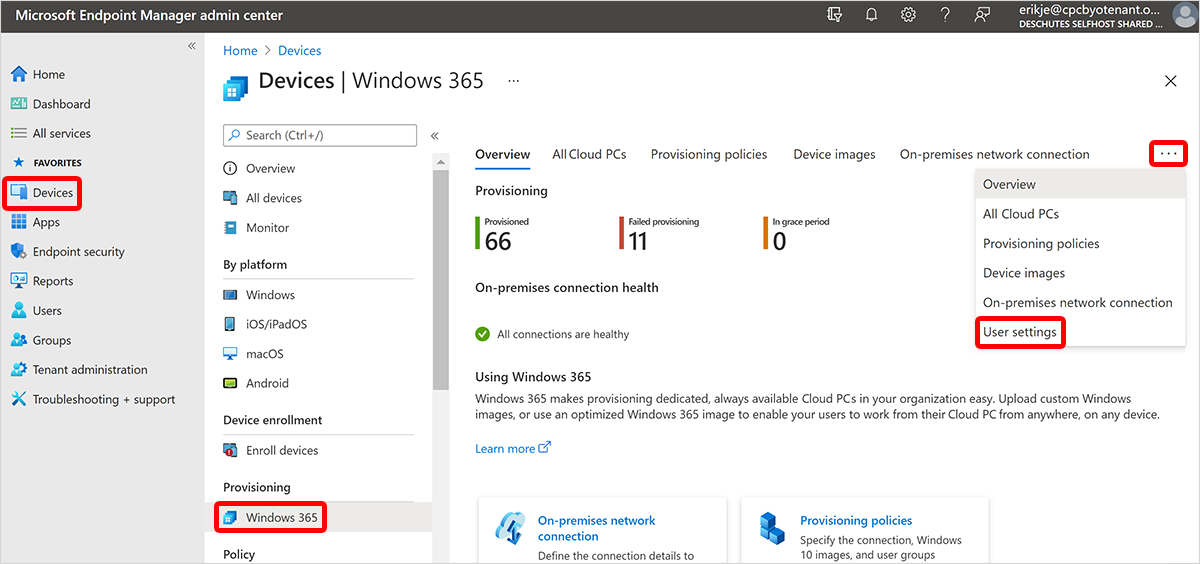
- 在 [ 設定] 底下,輸入設定的 [名稱 ]。
- 選取您要為使用者啟用之設定的方塊。
- 如果您選取 [ 允許使用者起始還原服務],也請選取 [還原點服務的頻率] 選項。
- 選取 [下一步]。
- 在 [ 指派] 底下,選擇 [ 新增群組]。
- 在 [ 選取要包含的群組] 下,選擇使用者群組以取得 [選取] >設定。
- 選取 [下一步]。
- 在 [ 檢閱 + 儲存] 頁面上,選取 [ 建立]。
編輯用戶設定
- 登入 Microsoft Intune 系統管理中心,選取 [布建) ] 底下的 [裝置>Windows 365 (>...>用戶設定。
- [ 用戶設定] 頁面會顯示目前的設定。
- 選取您要編輯的用戶設定。
- 若要變更原則的名稱或開啟或關閉設定,請選取 [設定] 旁的 [編輯]。
- 在 [ 設定] 底下,進行您想要的任何變更,然後選取 [ 下一步]。
- 在 [ 檢閱 + 儲存] 頁面上,選取 [ 更新]。
- 若要編輯指派,請選取 [指派] 旁的> [編輯][新增群組] 以新增另一個群組。 若要移除現有的群組,請選取省略號 (...) >[移除]。
- 選取 [下一步]。
- 在 [ 檢閱 + 儲存] 頁面上,選取 [ 更新]。
刪除用戶設定
- 登入 Microsoft Intune 系統管理中心,選取 [布建) ] 底下的 [裝置>Windows 365 (>...>用戶設定。
- 在 [ 用戶設定] 頁面上,您可以檢視建立的設定。
- 在您要刪除的設定資料列中,選取 (...) 省略>號。
- 在確認彈出視窗上選取 [ 是 ],以永久刪除設定。
本機系統管理員的衝突解決
因為使用者設定原則會指派給使用者群組,所以群組/使用者可能會重疊。 如果將使用者指派給多個使用者設定原則,則會使用最近建立之原則中的用戶設定,並忽略所有其他設定。 上次更新原則時,不會影響此優先順序。 若要確保用戶設定一致且清楚,請避免任何原則目標重疊。